steam云存档无法同步怎么回事 steam云存档不同步如何处理
更新时间:2023-08-28 15:31:28作者:qiaoyun
steam游戏平台非常多玩家应该都很喜欢吧,但是玩的时候总是会遇到各种问题困扰着玩家们,比如近日就有用户遇到了steam云存档无法同步的情况,这让用户们都很困扰,不知道遇到这样的问题该怎么办,不用担心,本文这就给大家介绍一下steam云存档不同步的详细处理方法。
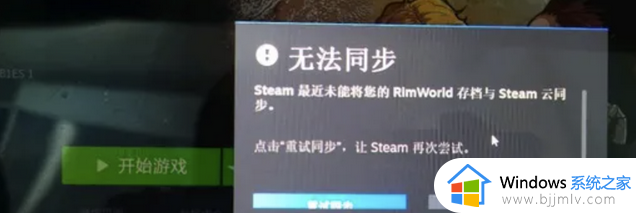
解决方法一:开启加速工具
具体操作:steam云存档无法同步可能是玩家未能稳定连接上steam的服务器导致的,一般情况下,玩家们在直连时受到服务器限制,会遇到无法连接上服务器的情况,需要借助加速工具来解决,小编尝试在奇游中加速steam之后再去启动游戏,可以正常同步云存档。
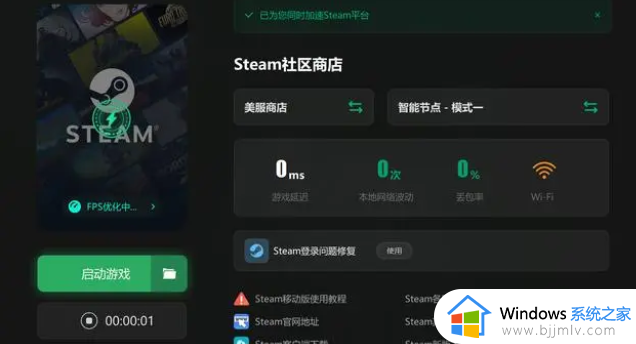
如果你还没有加速时长,可以在“我的卡包”按照下图的方法领取。
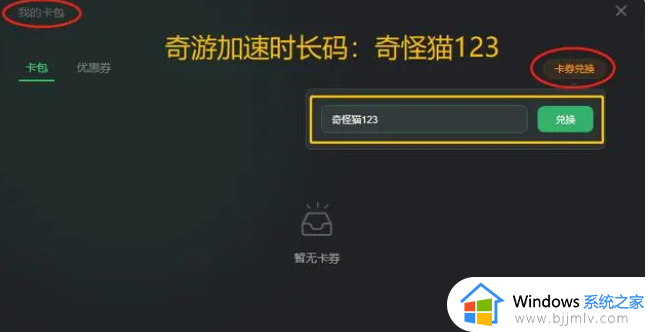
解决方法二:启用云同步功能
具体操作:虽然steam平台默认的是打开云同步功能,但是很多玩家可能无意中将其关闭,这样也会导致steam云存档无法同步的问题发生。玩家们可以启动steam客户端,打开steam设置页面,将steam云开启成启用的状态。
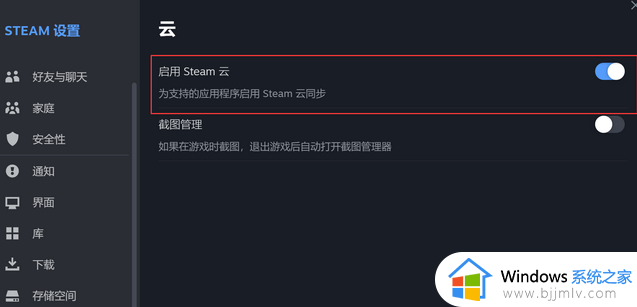
解决方法三:重新登录steam
具体操作:steam云存档无法同步还可能是steam暂时卡住导致的,玩家们可以先退出steam账号,保持在加速状态后重新登录,再去启动游戏来刷新云存档。
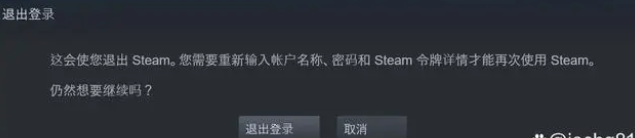
以上给大家介绍的就是steam云存档无法同步的详细解决方法, 有遇到一样情况的用户们可以参考上述方法步骤来进行解决,大家不妨赶紧试试看吧。
steam云存档无法同步怎么回事 steam云存档不同步如何处理相关教程
- WPS如何关闭文档云同步功能 WPS文档云同步功能怎么关闭
- steam云存档在哪 steam云存档位置如何找到
- steam云存档怎么恢复历史文件 steam云存档历史文件的恢复步骤
- steam家庭共享存档独立吗 steam家庭共享存档算谁的
- steam社区无法打开怎么回事 steam社区打不开的解决步骤
- windows时间无法同步怎么办 windows时间同步不了如何解决
- 怎么打开wps云文档文件 wps如何打开云文档
- 桌面百度网盘同步空间图标如何删除 怎么把电脑上的百度云同步盘图标删掉
- 百度网盘同步文件夹在哪儿打开 百度云盘同步文件夹位置介绍
- 如何将两个word文档对比 怎么对比两个word文档的不同之处
- 惠普新电脑只有c盘没有d盘怎么办 惠普电脑只有一个C盘,如何分D盘
- 惠普电脑无法启动windows怎么办?惠普电脑无法启动系统如何 处理
- host在哪个文件夹里面 电脑hosts文件夹位置介绍
- word目录怎么生成 word目录自动生成步骤
- 惠普键盘win键怎么解锁 惠普键盘win键锁了按什么解锁
- 火绒驱动版本不匹配重启没用怎么办 火绒驱动版本不匹配重启依旧不匹配如何处理
电脑教程推荐
win10系统推荐